在word文档中怎么做台签呢?
摘要:各类工作会议中,经常需要准备参与人员的姓名台签。如何快速、方便地制作台签,提高工作效率,下面小编就为大家详细介绍一下,一起来看看吧!步骤1、...
各类工作会议中,经常需要准备参与人员的姓名台签。如何快速、方便地制作台签,提高工作效率,下面小编就为大家详细介绍一下,一起来看看吧!
步骤
1、首先插入3行3列表格,输入姓名。
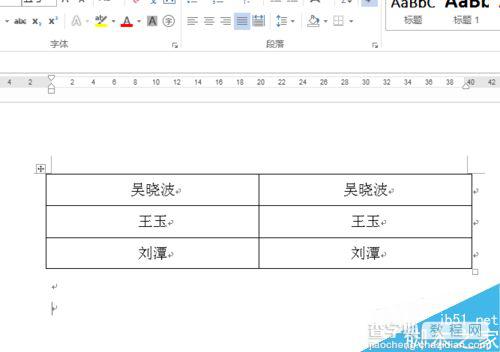
2、点击页面布局-文字方向,设置对应姓名。
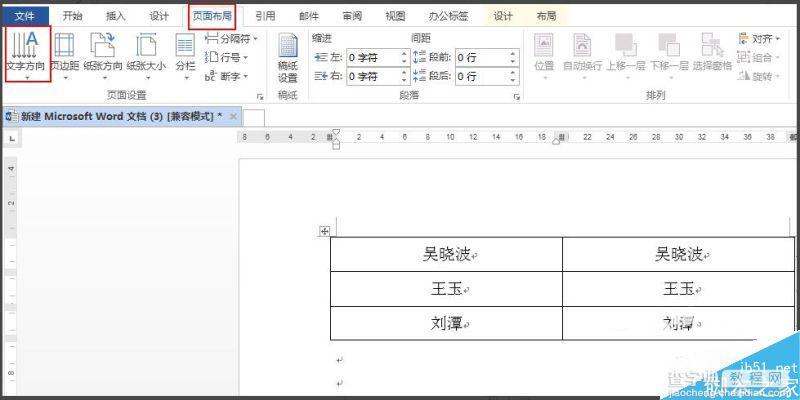
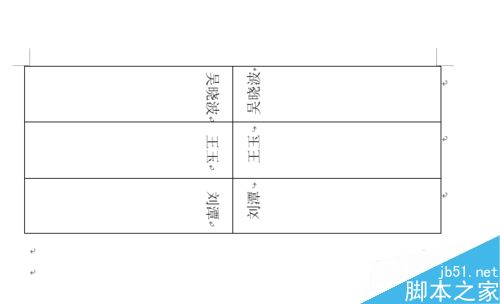
3、选中表格布局,设置表格高度,来调整姓名台签。
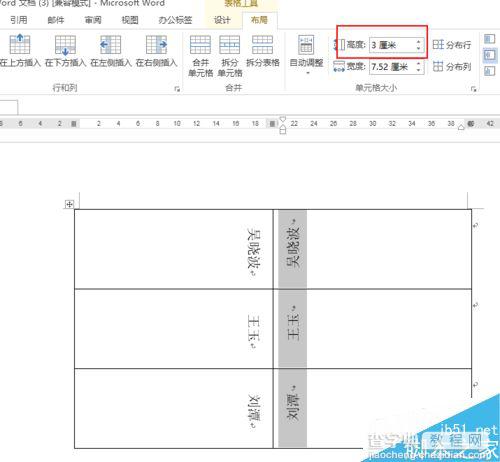
4、下一步把所有姓名中部居中调节。
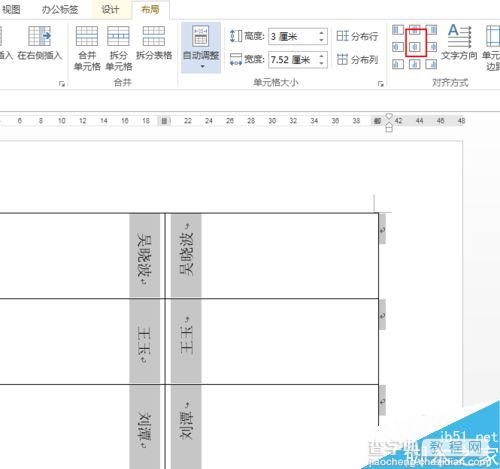
5、调整字体大小,最后看一下效果。
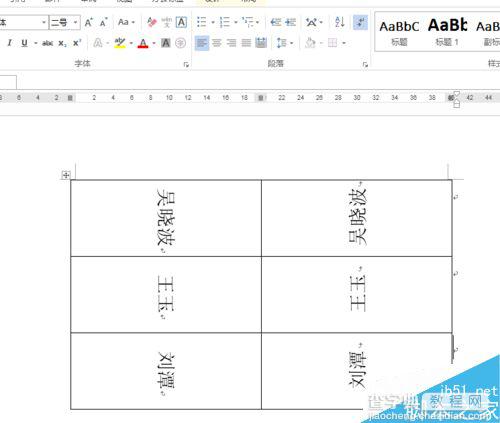
以上就是在word文档中怎么做台签方法介绍,操作很简单的,大家按照上面步骤进行操作即可,希望这篇文章能对大家有所帮助!
【在word文档中怎么做台签呢?】相关文章:
★ 如何在Word2010文档中重新选择SmartArt图形布局
★ 如何在Word2010文档中使用逆序(尾部开始)打印页面
★ 如何在Word2010文档中设置SmartArt图形颜色
下一篇:
在word文档中怎么设置文字段落间距?
